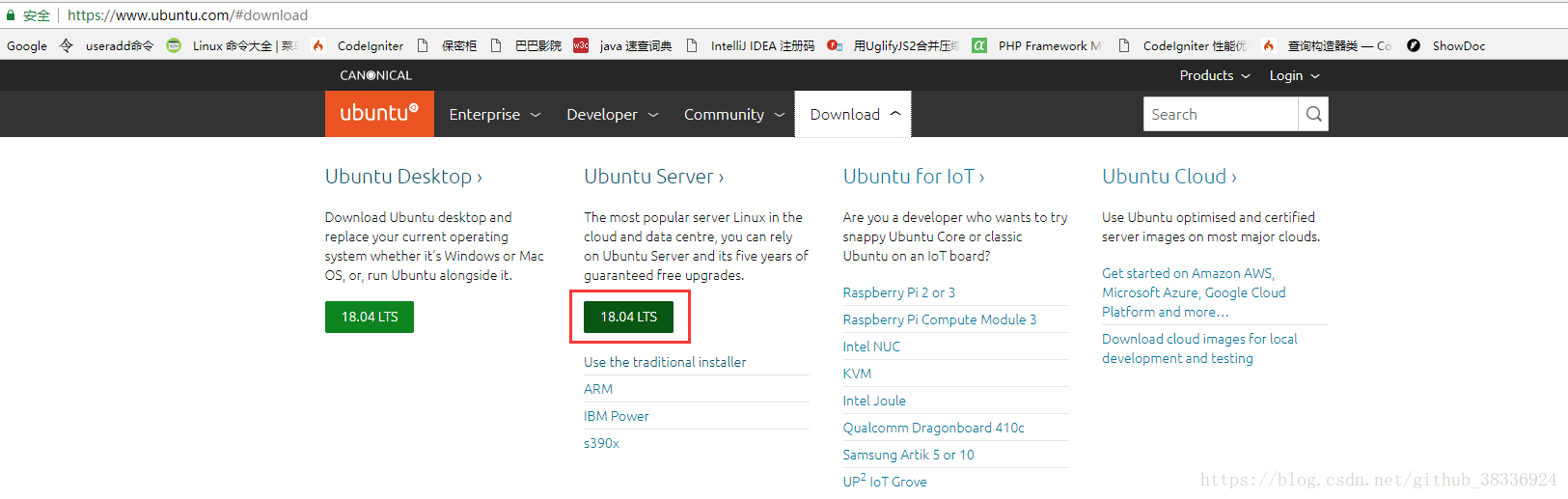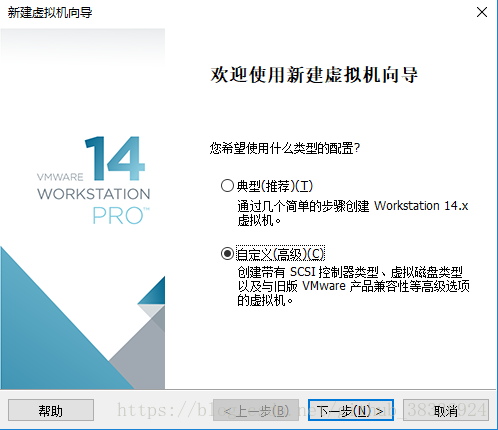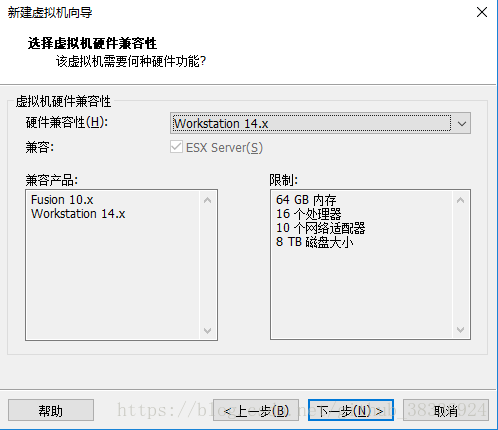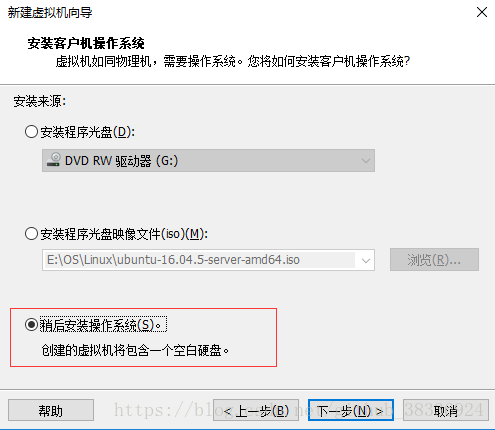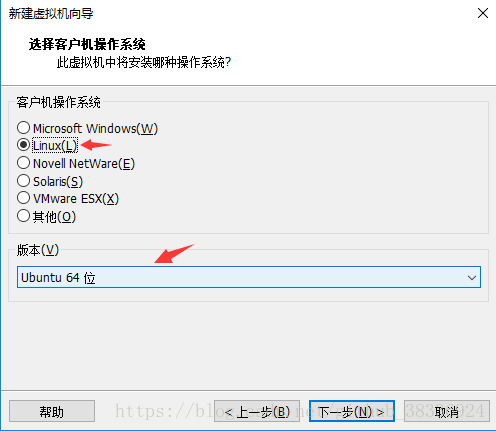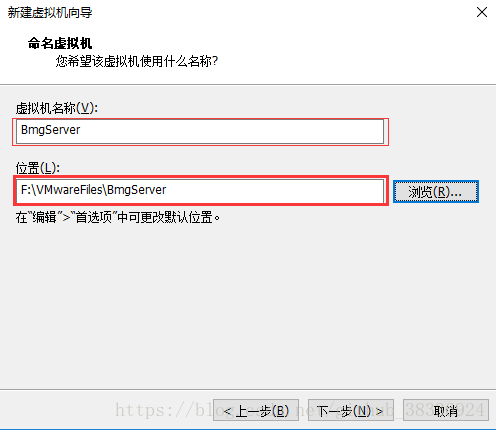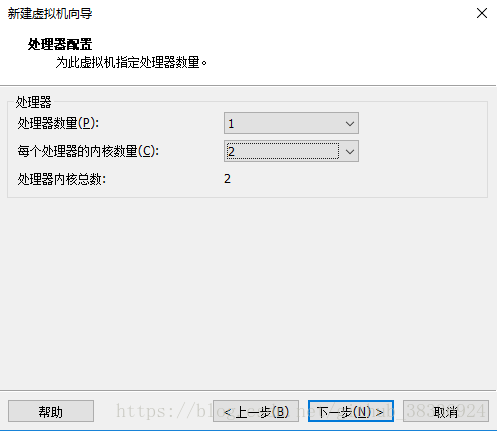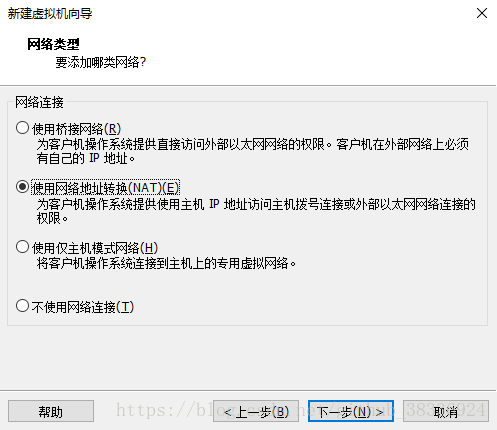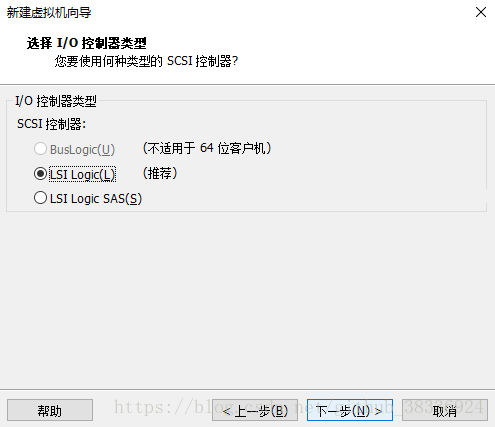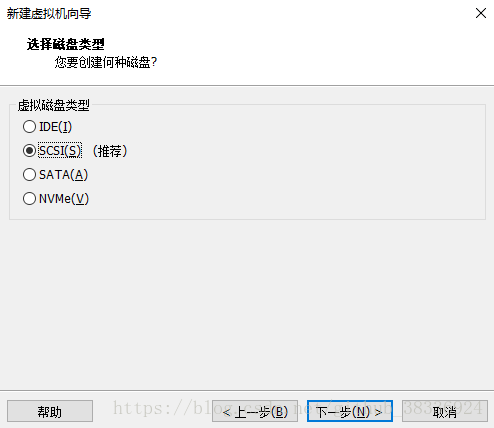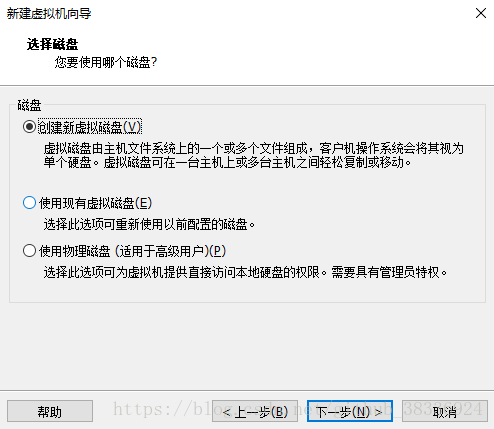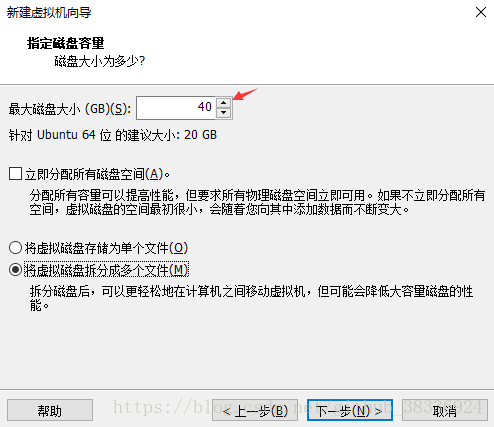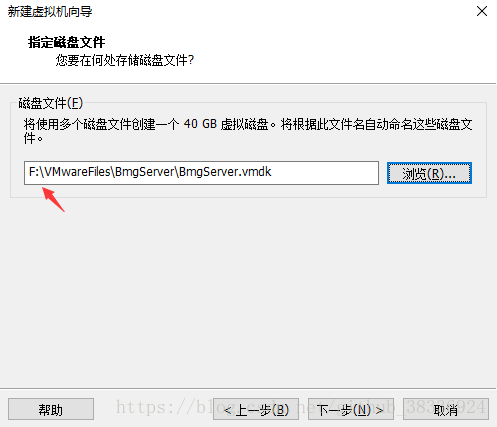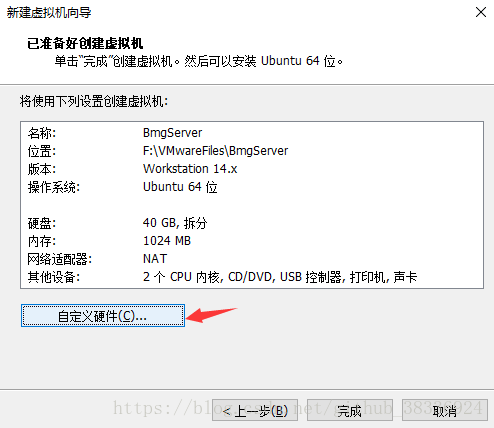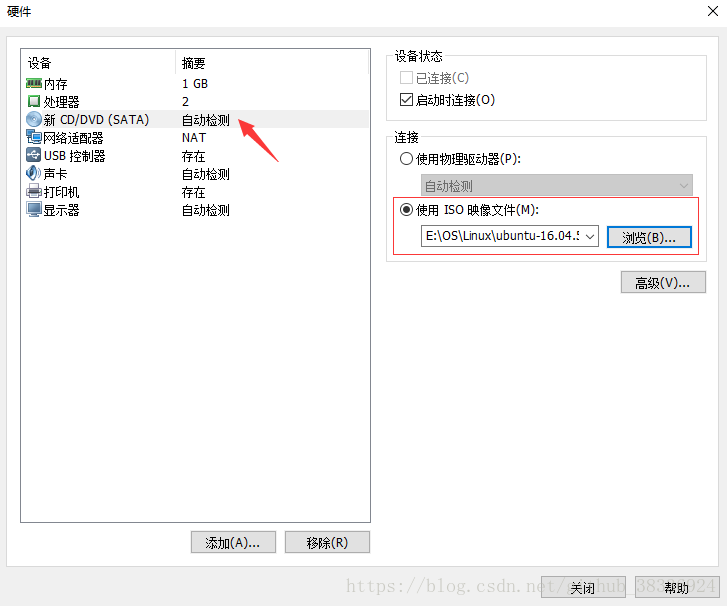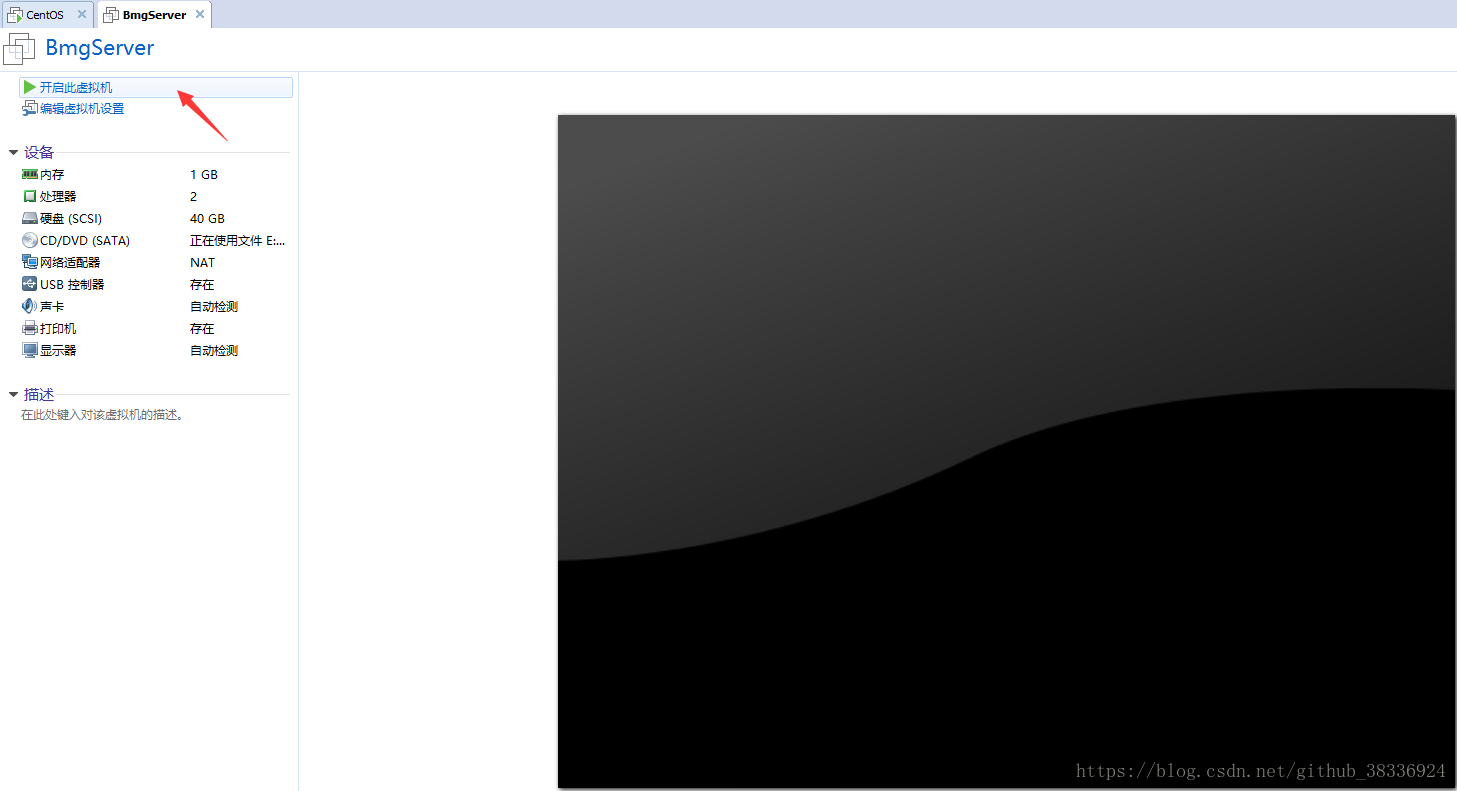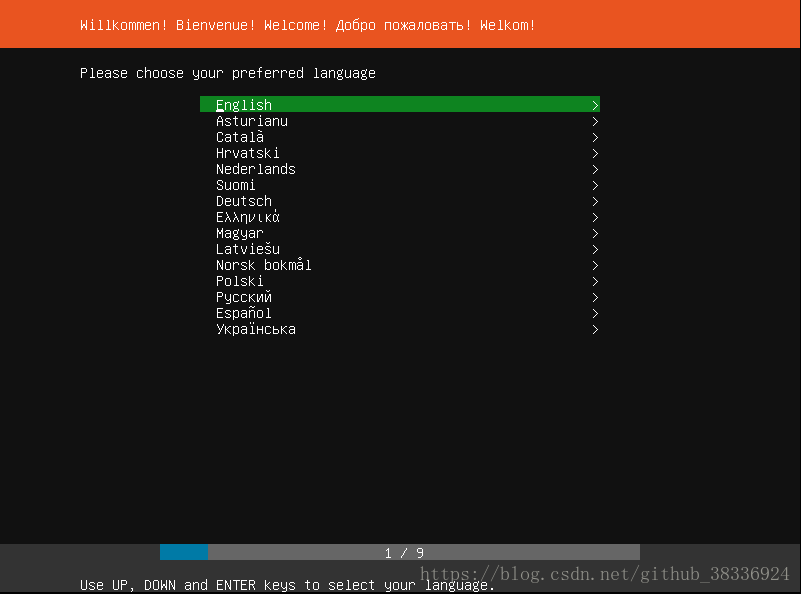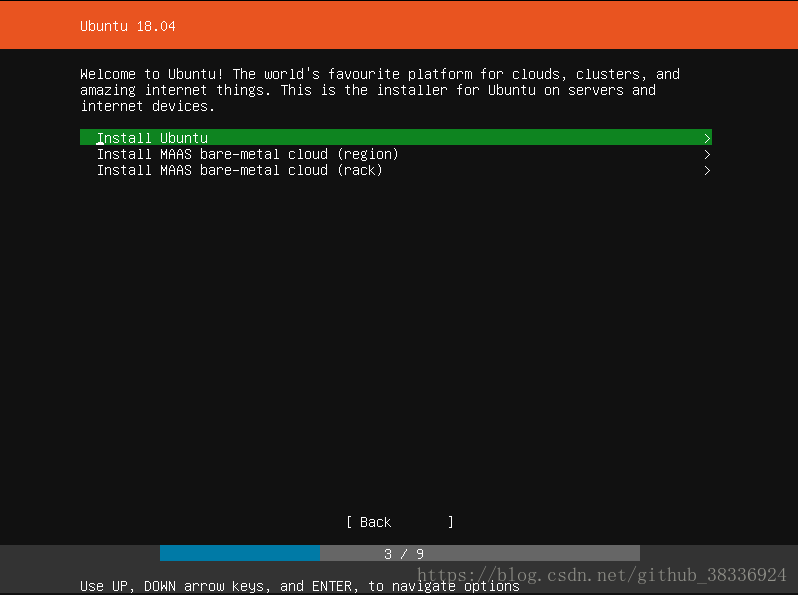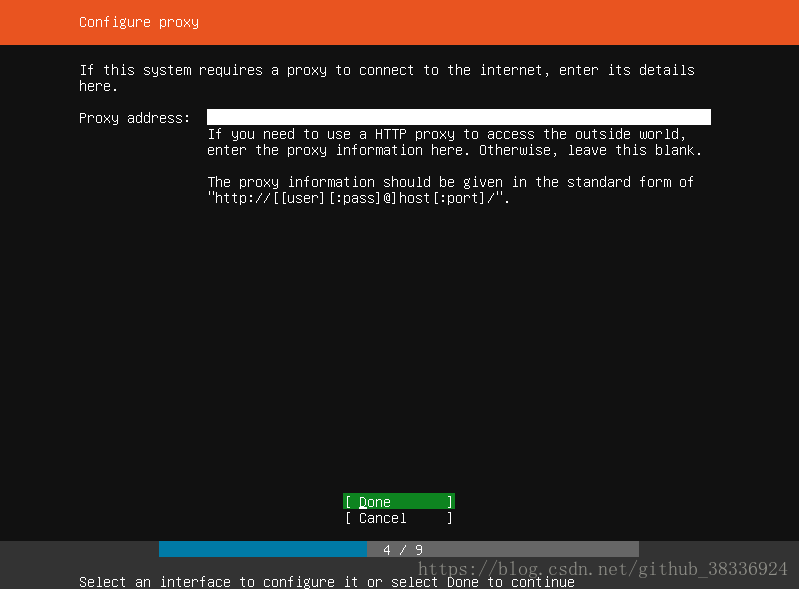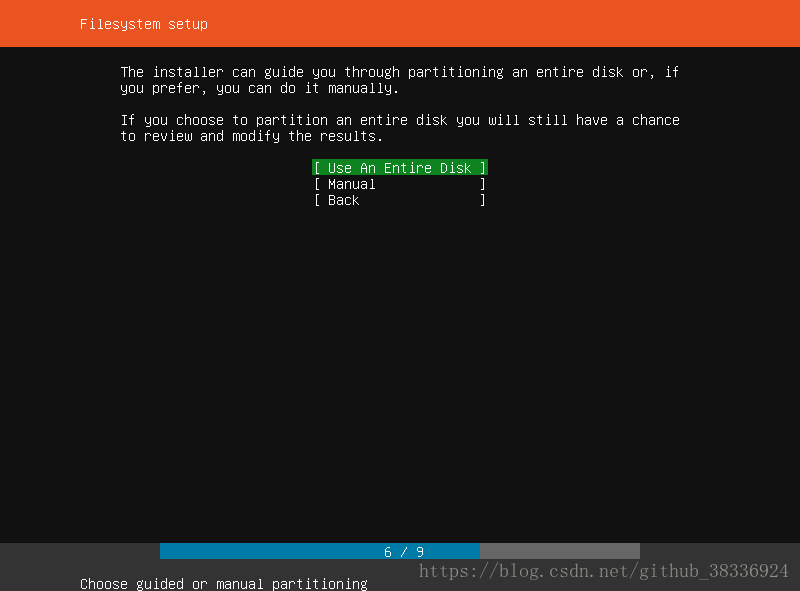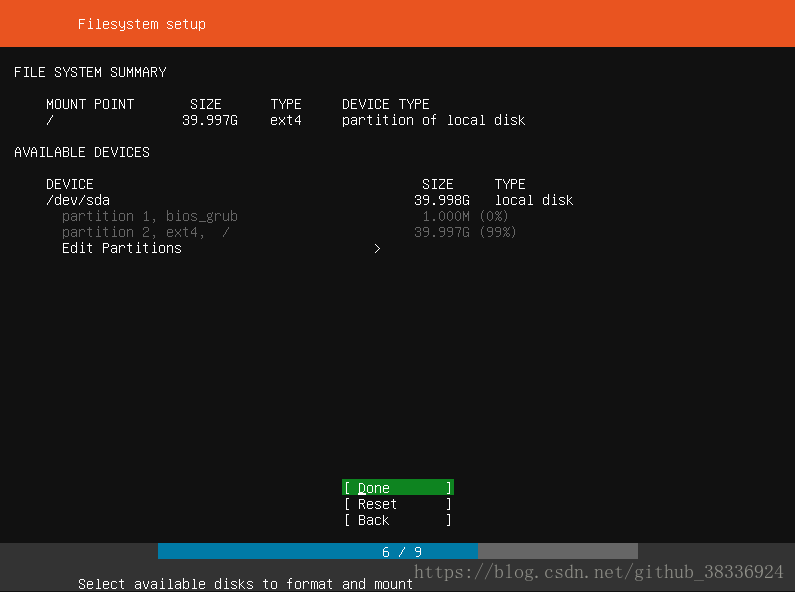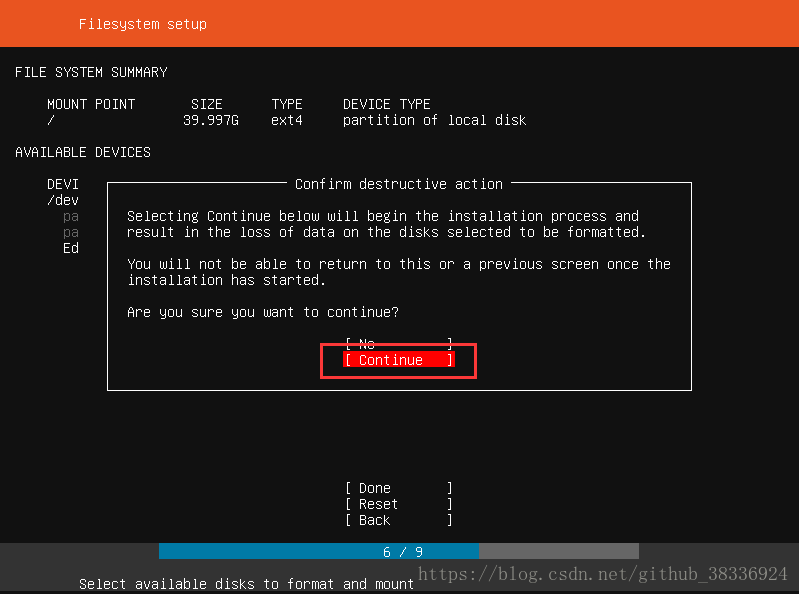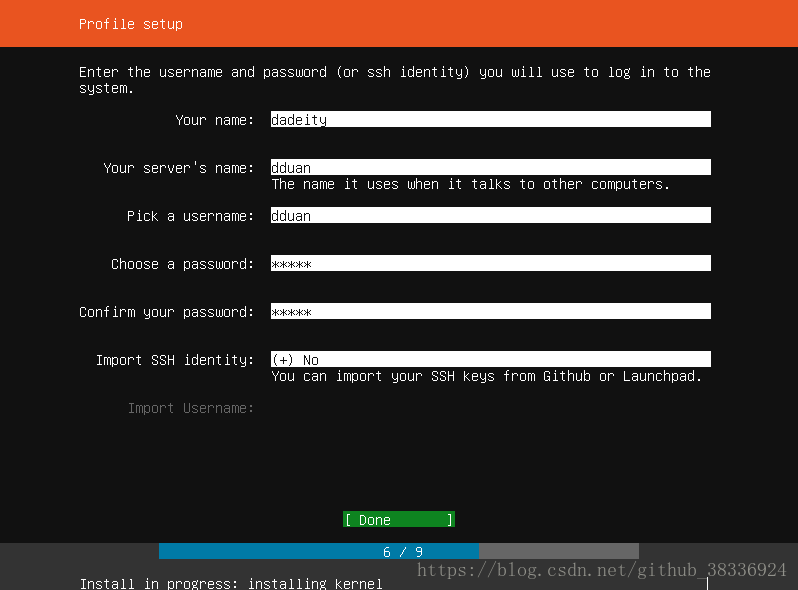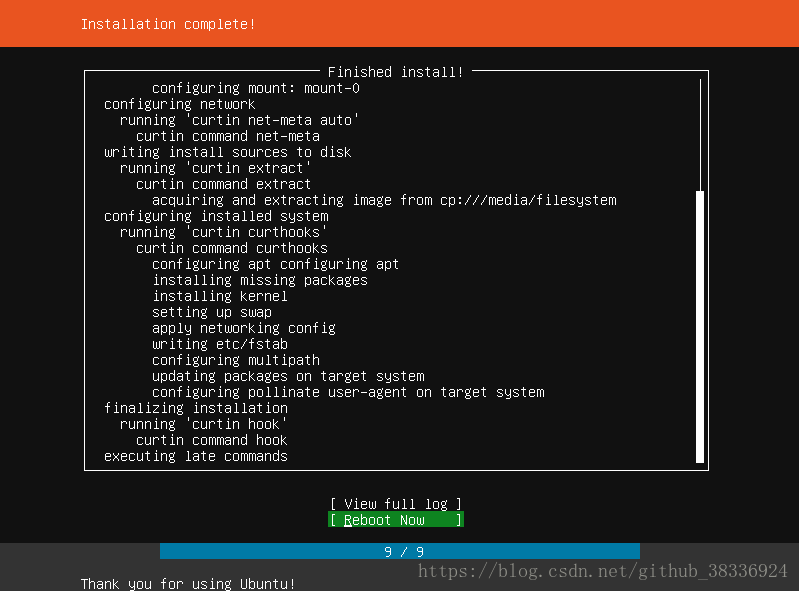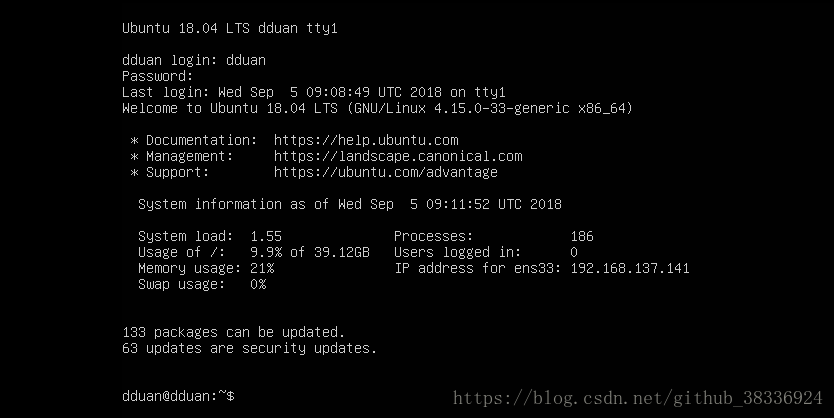版权声明:本文为博主原创文章,网络媒体转载请注明出处,否则属于侵权行为 https://blog.csdn.net/github_38336924/article/details/82427252
VMware 安装 Ubuntu Server 18.04.1 LTS
1、准备工作
2、新建虚拟机
自定义安装
选择虚拟机兼容性
选择稍后安装操作系统
选择客户机操作系统
根据下载系统决定
定义
VMware名称,安装位置
处理器配置,默认
虚拟机内存,默认
网络类型,默认
I/O控制器类型,默认
磁盘类型,默认
选择创建新磁盘
磁盘容量,默认,
20GB是动态变化的,如果不用的话,占用就是0
指定磁盘文件,我把它放到安装位置
镜像配置,选择下载好的镜像,点击
关闭完成
安装这里写代码片
开启虚拟机
选择语言,按
Enter选择,
键盘配置,默认
安装
Ubuntu按Enter键选择
网络连接,默认
无需配置代理
使用整个磁盘
文件系统设置,默认,按
Enter选择
配置文件设置,不能为空
重启
安装完成